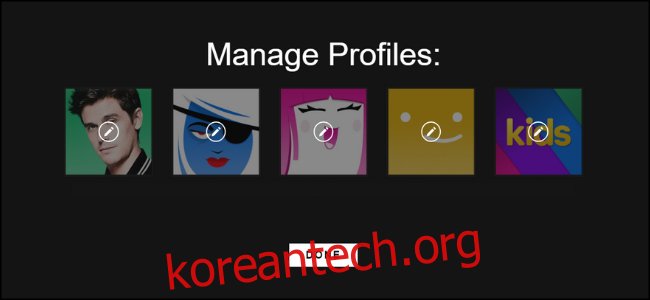Netflix에서 연장된 TV 시청 세션에 갈 때 여전히 쇼를 보고 있는지 묻는 메시지가 표시되는 경우가 있습니다. Netflix가 계속해서 당신을 괴롭히는 이유가 여기에 있습니다.
목차
“아직도 보고 있니?”
Netflix는 다른 스트리밍 서비스와 마찬가지로 다음을 위해 설계된 것 같습니다. 빙빙 TV 쇼. 플랫폼에 있는 대부분의 타이틀의 경우 특정 시즌의 모든 에피소드를 한 번에 사용할 수 있습니다. 현재 에피소드가 끝나면 Netflix에서 프로그램의 다음 에피소드를 자동으로 재생합니다. 또한 사용자가 각 쇼의 오프닝 크레딧 장면을 건너뛸 수 있으므로 콘텐츠에 더 빨리 접근할 수 있습니다.
그러나 서비스에는 binging을 억제하는 것으로 보이는 기능이 하나 있습니다. 쇼의 몇 에피소드를 시청하면 비디오가 에피소드의 처음 몇 분 안에 갑자기 일시 중지됩니다. 그런 다음 “아직도 보고 있습니까?”라고 묻습니다. 에피소드를 계속하려면 “계속 시청”을 선택해야 합니다. 그렇지 않으면 Netflix에서 시청 세션을 중지합니다.
이 팝업은 컨트롤과 상호 작용하지 않고 두 개의 연속 에피소드를 재생한 경우 나타납니다. 질문은 다음 에피소드에서 2분 후에 나타납니다. 그러나 일시 중지, 건너뛰기 또는 창 위로 마우스를 가져가는 등 비디오와 전혀 상호 작용한 경우 이 프롬프트가 표시되지 않습니다.
넷플릭스가 묻는 이유
넷플릭스에 따르면, Netflix 앱은 사용자가 시청하지 않는 프로그램을 계속 재생하여 대역폭을 낭비하지 않도록 이 질문을 합니다. 모바일 데이터를 통해 휴대폰에서 Netflix를 시청하는 경우 특히 그렇습니다. 네트워크 공급자가 엄격한 데이터 제한을 부과하고 전화 요금제 외에 사용되는 데이터에 대해 엄청난 요금을 부과할 수 있다는 점을 고려하면 모든 메가바이트는 가치가 있습니다.
물론 이렇게 하면 Netflix 대역폭도 절약됩니다. Netflix를 시청하는 동안 잠들거나 방에서 나가면 사용자가 멈출 때까지 스트리밍이 아니라 자동으로 재생이 중지됩니다.
Netflix는 또한 이것이 시리즈를 재개할 때 시리즈에서 위치를 잃지 않도록 하는 데 도움이 된다고 말합니다. 폭음 세션 도중에 잠이 들면 깨어나서 시청을 중단한 후 몇 시간의 에피소드가 재생되었음을 알 수 있습니다. 언제 헤어졌는지 기억하기 어려울 것입니다.
그러나 일부 Netflix 사용자에게는 이 기능이 유용하기보다 성가신 것입니다. 주로 한낮에 TV 프로그램을 시청하는 경우 폭식 세션 중에 주의가 산만해질 가능성이 훨씬 적습니다. 많은 사람들이 그것을 끄는 방법을 찾고 있다는 것은 놀라운 일이 아닙니다.
자동 재생 끄기
가장 간단한 해결책은 자동 재생을 완전히 끄는 것이므로 다음 에피소드는 더 이상 사용자의 상호 작용 없이 시작되지 않습니다. 이렇게 하면 프롬프트가 완전히 나타나지 않을 뿐만 아니라 깨어 있고 보고 있는 프로그램에 집중할 수 있습니다.
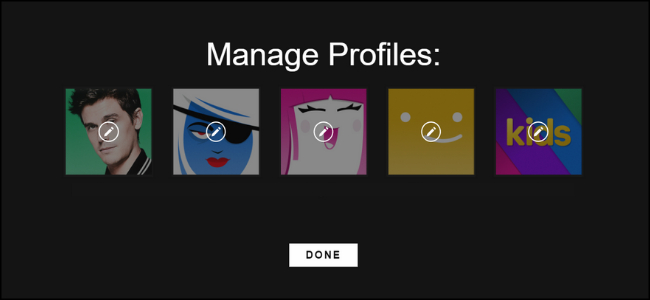
자동 재생을 비활성화하려면 웹 브라우저에서 계정에 액세스하십시오. 오른쪽 상단에서 “프로필” 아이콘을 선택하고 “프로필 관리”로 이동합니다. 여기에서 사용하는 프로필을 클릭하면 프로필 설정 페이지로 이동합니다.
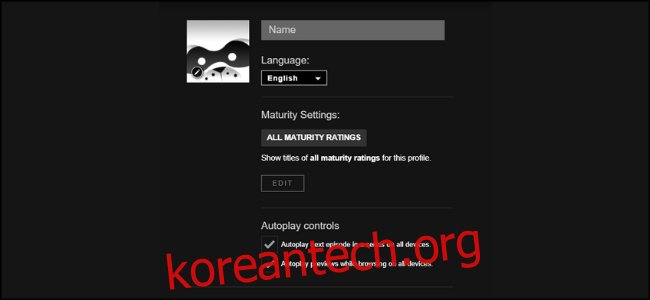
하단의 ‘모든 기기에서 시리즈의 다음 에피소드 자동 재생’이라는 확인란을 선택 취소합니다. 이 변경 사항은 Netflix 계정이 로그인되어 있는 모든 기기에 자동으로 적용됩니다.
이 설정은 프로필에 따라 다릅니다. 계정의 모든 프로필에 대한 자동 실행 설정을 변경하려면 하나씩 구성해야 합니다.
프롬프트 비활성화
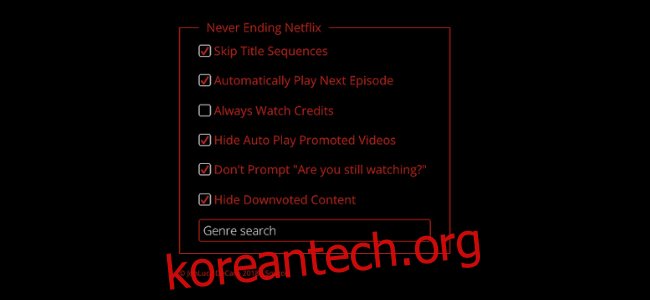
데스크톱 웹사이트를 통해 Netflix를 시청하는 경우 프롬프트를 비활성화하는 한 가지 방법은 “네버엔딩 넷플릭스“를 클릭합니다.
확장 프로그램이 설치되면 옵션 메뉴에 액세스하여 “‘아직 보고 있습니까?’라는 메시지를 표시하지 않음” 설정을 켭니다.
화면 표시를 중지하는 것 외에도 Never Ending Netflix에는 시청 경험을 향상시키는 몇 가지 유용한 기능이 있습니다. 모든 타이틀 시퀀스를 건너뛰고, 엔딩 크레딧을 보고, 메뉴 화면에서 프로모션 비디오가 재생되지 않도록 토글을 선택할 수 있습니다. 확장 메뉴에서 이러한 모든 옵션에 액세스할 수 있습니다.
불행히도 스마트 TV, Roku 또는 게임 콘솔과 같은 다른 장치에서 Netflix에 대해 이 작업을 수행할 수 있는 방법은 없습니다. 이러한 장치의 경우 자동 재생을 비활성화하거나 화면과 지속적으로 상호 작용해야 합니다.